動画の左右をカットする(解像度を変更する)
- カットしたい動画を選択します。
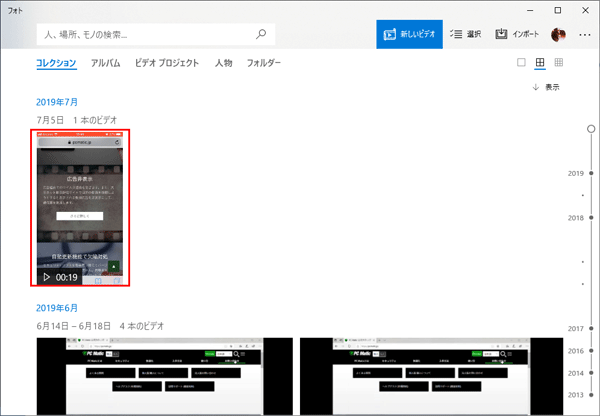
カットしたい動画を選択します。
- 「編集と作成」-「テキスト入りビデオの作成」を押します。
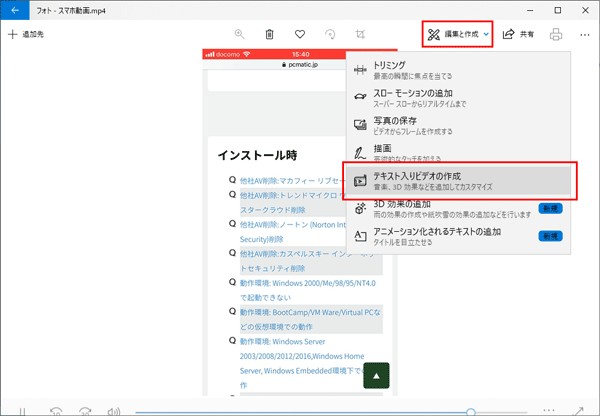
右上にある「編集と作成」を選択し、表示されたメニューから「テキスト入りビデオの作成」を押します。
- ビデオの名前を入力して「OK」を押します。
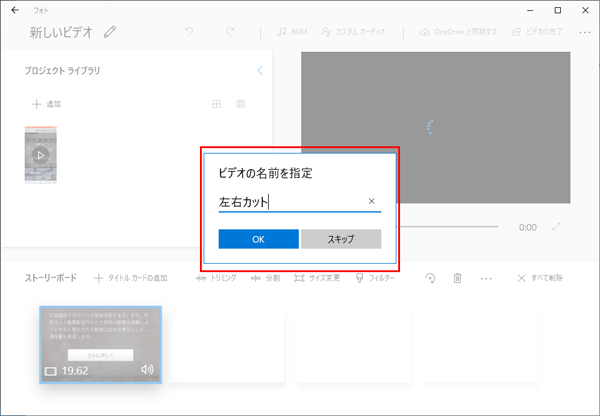
ビデオの名前を入力して「OK」を押します。
- 「
 」ボタン-「16:9 横」-「縦向きで作成する」を押します。
」ボタン-「16:9 横」-「縦向きで作成する」を押します。
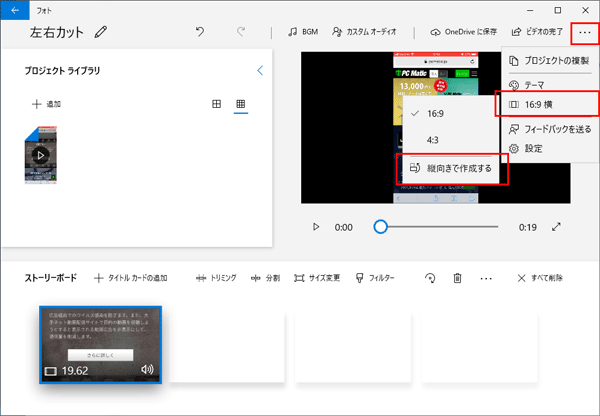
右上にある「
 」ボタンを押し、表示されたメニューから「16:9 横」を押し、「縦向きで作成する」を選択します。
」ボタンを押し、表示されたメニューから「16:9 横」を押し、「縦向きで作成する」を選択します。
- 黒い部分がカットされたのを確認し、「ビデオの完了」を押します。
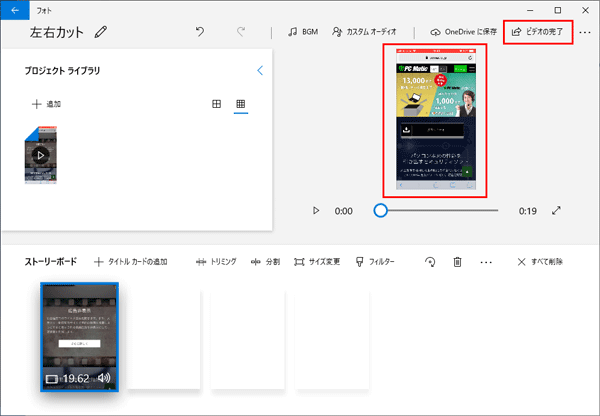
プレビュー画面に表示されている動画で左右にあった黒い部分がカットされているのを確認し、「ビデオの完了」を押します。
- 「エクスポート」を押します。
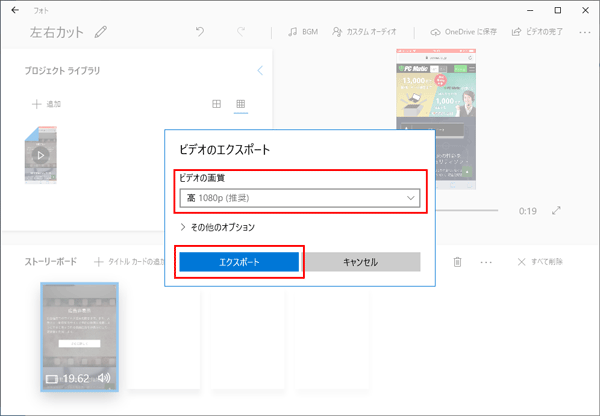
ビデオの画質を選択し、「エクスポート」を押します。
- ファイルの保存先を選択し、「エクスポート」を押します。
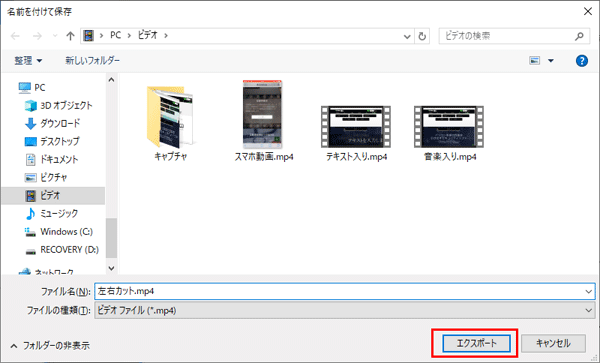
ファイルの保存先を選択し、「エクスポート」を押します。
- エクスポート画面が表示されます。
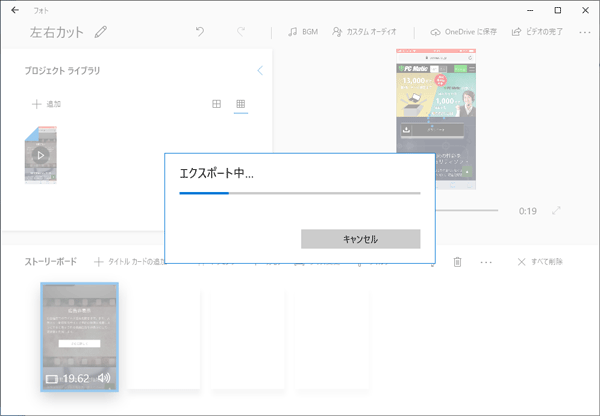
高解像度で秒数が多い動画をエクスポートした際は時間がかかる場合もあります。
- エクスポートした動画が表示されます。
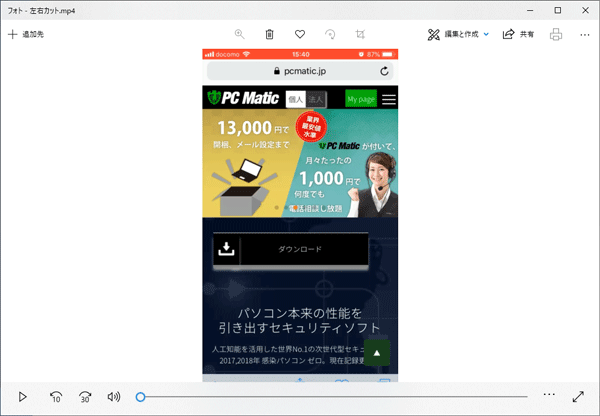
保存が完了すると、エクスポートした動画が表示されます。